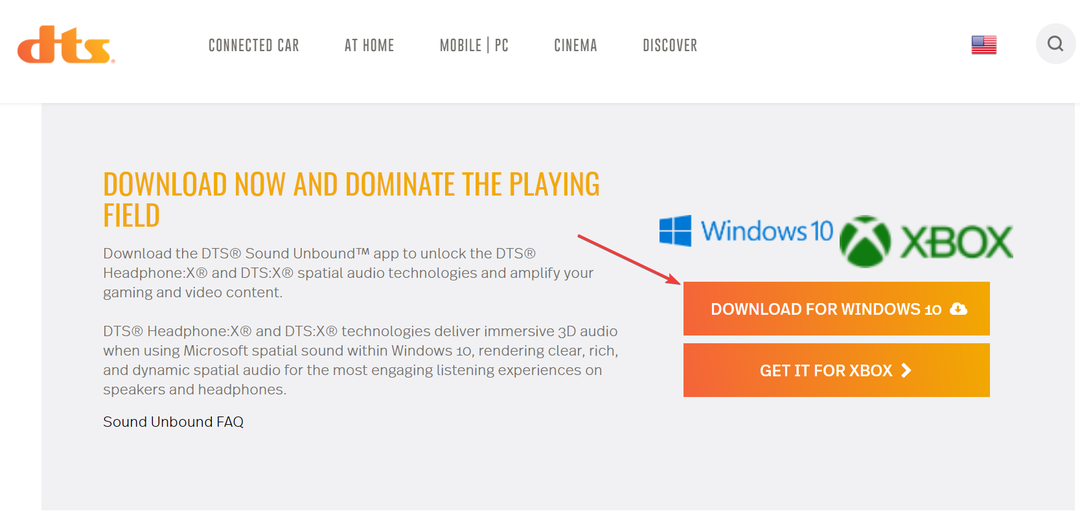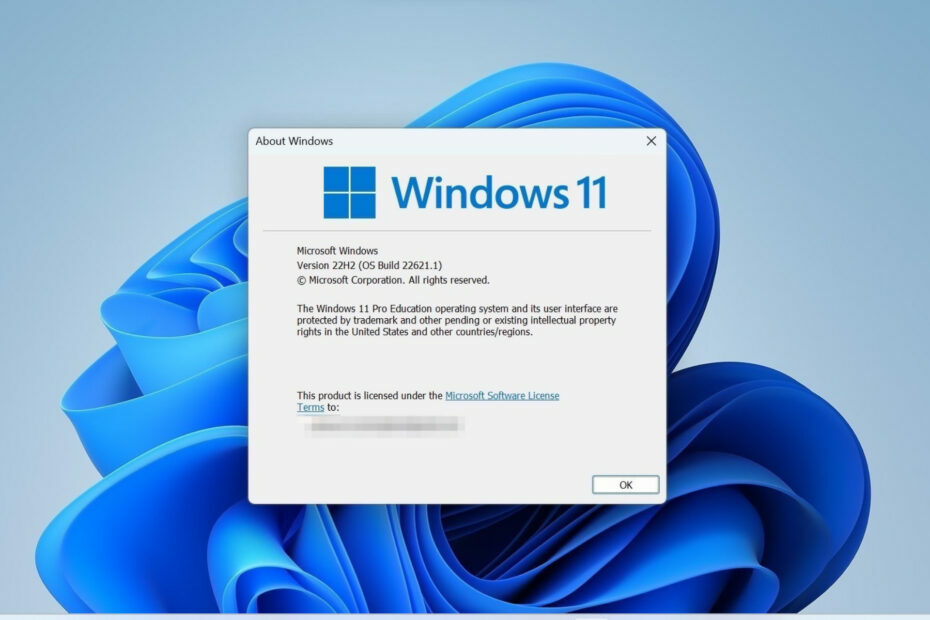- Не мога да играя Age of Empires 2, защото ставаш гаден грешка при зареждане на таблицата с низове?
- Подготвихме това ръководство, за да можете да коригирате проблема и да продължите да играете.
- Пускането на играта като администратор работи за други потребители с тази грешка.
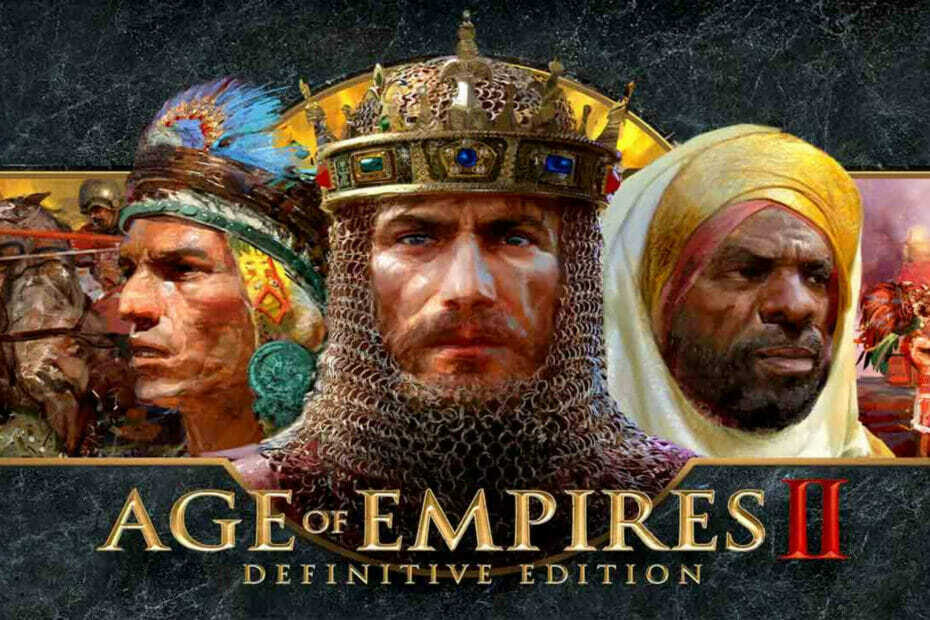
хИНСТАЛИРАЙТЕ КАТО КЛИКНЕТЕ ВЪРХУ ИЗТЕГЛЯНЕ НА ФАЙЛА
Този софтуер ще поддържа вашите драйвери работещи, като по този начин ще ви предпази от често срещани компютърни грешки и хардуерен срив. Проверете всичките си драйвери сега в 3 лесни стъпки:
- Изтеглете DriverFix (проверен файл за изтегляне).
- Кликнете Започни сканиране за намиране на всички проблемни драйвери.
- Кликнете Актуализиране на драйвери за да получите нови версии и да избегнете неправилно функциониране на системата.
- DriverFix е изтеглен от 0 читатели този месец.
Много от нас просто не получиха достатъчно от любимото старо заглавие на Age of Empires 2 от излизането му през 1999 г. Времето минаваше, системите се актуализираха и някои се оказаха неспособни да продължат да играят.
След това разработчиците решиха да се върнат с ремастерирана версия на играта, като по този начин родиха Age of Empires 2: Definitive Edition.
Но това не означава, че по-новата версия на този забележителен стратегически шедьовър дойде напълно без грешки и без нито един от старите проблеми.
Всъщност някои играчи все още се борят с някои доста досадни бъгове и грешки, така че решихме да ви подадем ръка и да ви покажем как да се справяте с подобни ситуации.
Само в случай, че не можете да стартирате Age of Empires 2: Definitive Edition поради проблем, който казва Грешка при зареждане на таблицата с низове, ние ще ви покажем какво точно трябва да направите.
Не, не е нужно да отменяте останалата част от графика си, тъй като това ще отнеме само няколко минути. След това можете да се насладите на качествен геймплей и да помогнете на други цивилизации да просперират.
Как мога да поправя грешка при зареждане на таблица с низове за Age of Empires 2?
1. Актуализирайте своя графичен драйвер
- НатисниWindowsключ, потърсете Device Manager и щракнете върху Open.

- Разгънете Display Adapters, щракнете с десния бутон върху вашия GPU и изберете Update driver.

- Изберете Автоматично търсене на драйвери.

Ако обичате игрите, със сигурност можете да се справите без всички сривове, закъснения или замръзвания, като поддържате всички драйвери актуални и без грешки лесно.
Понякога ръчните проверки са трудни за извършване, затова препоръчваме да използвате автоматичен асистент, който ще сканира за свежи версии на драйвери ежедневно.
В случай, че сте начинаещ, не е нужно да се притеснявате! DriverFix е интелигентен, прост, ангажиращ и потребителският му интерфейс е създаден, за да улесни живота ви.
⇒Вземете DriverFix
2. Стартирайте играта като администратор
- Намерете папката, в която е инсталирана Age of Empires 2: Definitive Edition.
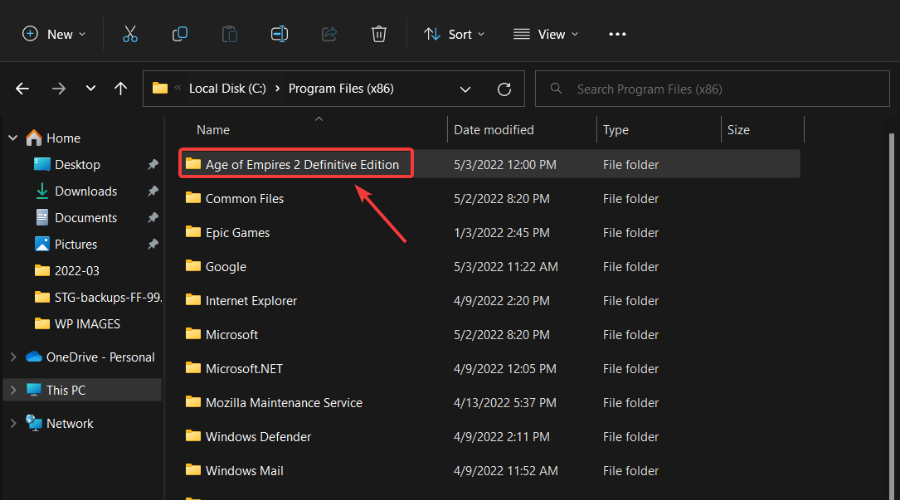
- Щракнете с десния бутон върху изпълнимия файл на Age of Empires 2 и щракнете върху Свойства.
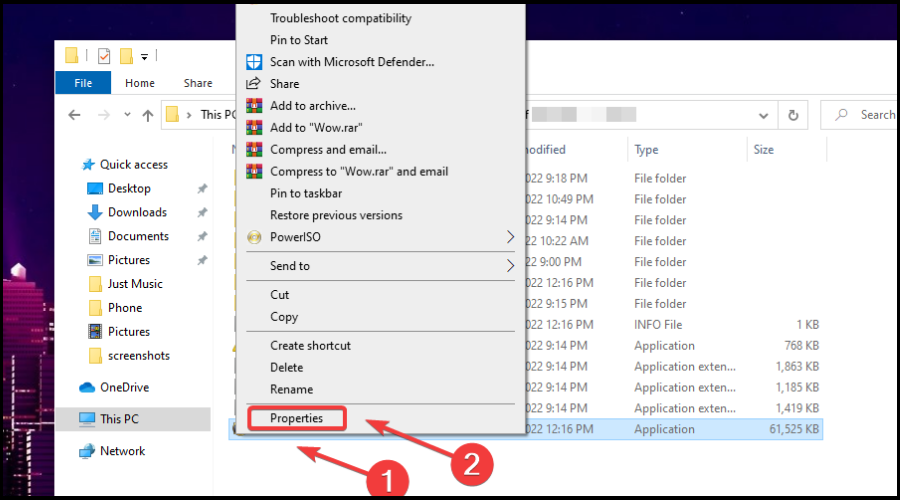
- Изберете раздела Съвместимост и поставете отметка в квадратчето Изпълни тази програма като администратор.
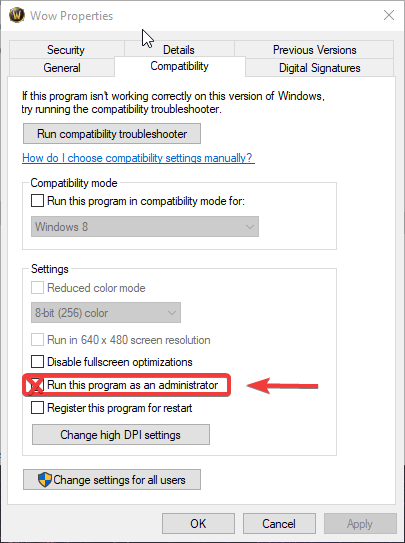
3. Актуализирайте Windows до най-новата версия
- НатиснетеWindows+азза достъп до Настройки.
- Изберете раздела Актуализации на Windows и щракнете върху Инсталиране на всички.

- Ако няма актуализации на опашка за инсталиране, натиснете бутона Проверка за актуализации.

Преминаването през тези стъпки ще ви позволи да коригирате този проблем и да се върнете към преодоляването на вашия врагове както с огромната си армия, така и с постоянен поток от ресурси, който ще поддържа битката върви.
Победете всички, които се изпречат на пътя ви и завладейте толкова от света на Age of Empires 2, колкото сметнете за добре.
Това ръководство беше ли ви полезно? Уведомете ни в секцията за коментари по-долу.
Все още имате проблеми? Коригирайте ги с този инструмент:
СПОНСОРИРАНА
Ако съветите по-горе не са разрешили проблема ви, вашият компютър може да има по-сериозни проблеми с Windows. Препоръчваме изтегляне на този инструмент за поправка на компютър (оценен като страхотен на TrustPilot.com), за да се справите лесно с тях. След инсталирането просто щракнете върху Започни сканиране и след това натиснете Поправи всичко.